

Ich habe im Labor ein Lernvideo heruntergeladen und wollte es im Wohnheim ansehen, aber das Video war sehr groß und es war zu mühsam, es auf die Festplatte zu kopieren, also bin ich gekommen Ich hatte die Idee, Remotedesktop zu verwenden, um das Problem zu lösen.
(Teilen von Lernvideos: Programmiervideo)
Aber als ich üben wollte, dem Video zu folgen, litt ich unter dem häufigen Wechsel zwischen Video und Pycharm, also überlegte ich, ob ich mein iPad verwenden könnte, um das Video abzuspielen und Konzentrieren Sie sich auf den Computer.
Die Antwort ist Ja!
Legen Sie zunächst die erforderlichen Ressourcen als Freigabeordner fest: Klicken Sie mit der rechten Maustaste auf den Ordner und wählen Sie Eigenschaften>>Freigegeben>>Netzwerkdateien und Ordner freigeben>> Teilen, die relevanten Benutzerberechtigungseinstellungen können hier festgelegt werden und in den erweiterten Einstellungen behalten Sie einfach die Standardeinstellung bei. 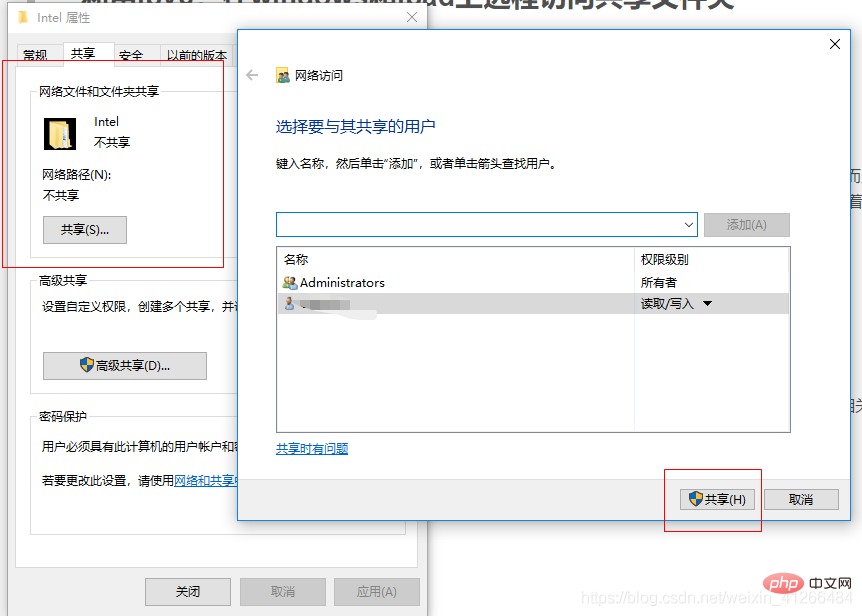
Öffnen Sie Systemsteuerung>>Netzwerk- und Freigabecenter>>Erweiterte Freigabeeinstellungen, für Aktuelles NetzwerkMarkieren SieNetzwerkerkennung aktivieren, Datei- und Druckerfreigabe aktivieren
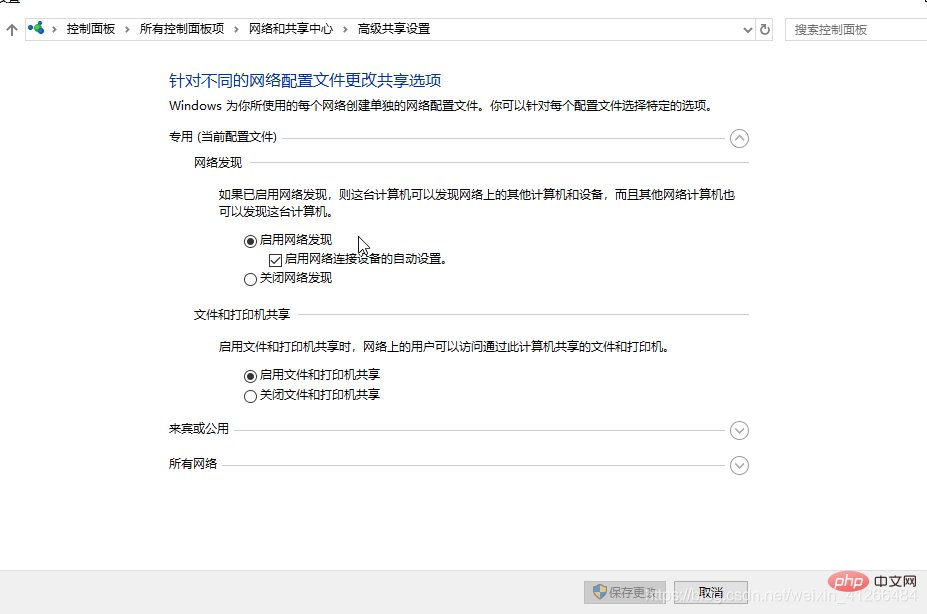
Öffnen Sie Systemsteuerung > > Firewall-Eigenschaften 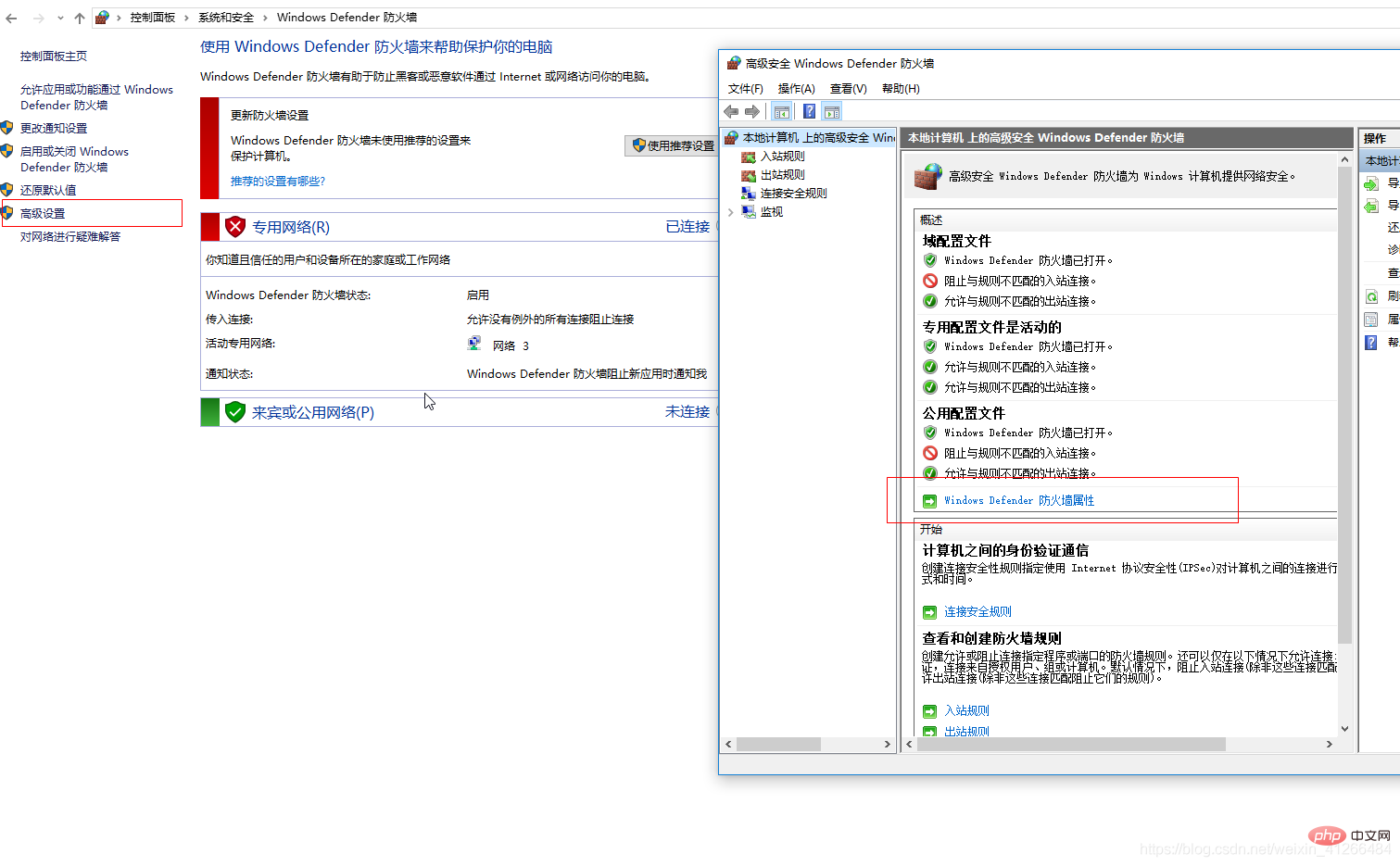
für das aktuelle Netzwerk Eingehende Regeln des aktuellen Netzwerks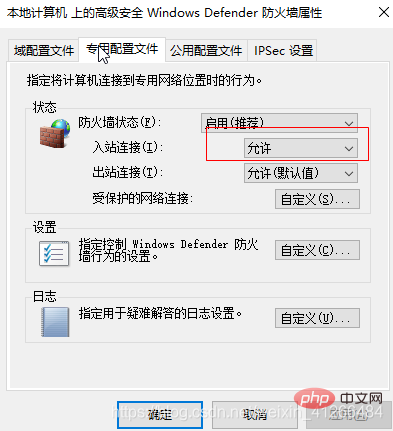 Oben wird der freigegebene Ordner konfiguriert
Oben wird der freigegebene Ordner konfiguriert
Schritt 3 Windows-FernzugriffErstens die IPv6-Adresse des freigegebenen Ordners abrufen, die hier nicht beschrieben wird. Fassen Sie dann alle Doppelpunkte in der Adresse zusammen: und ersetzen Sie es durch
dash-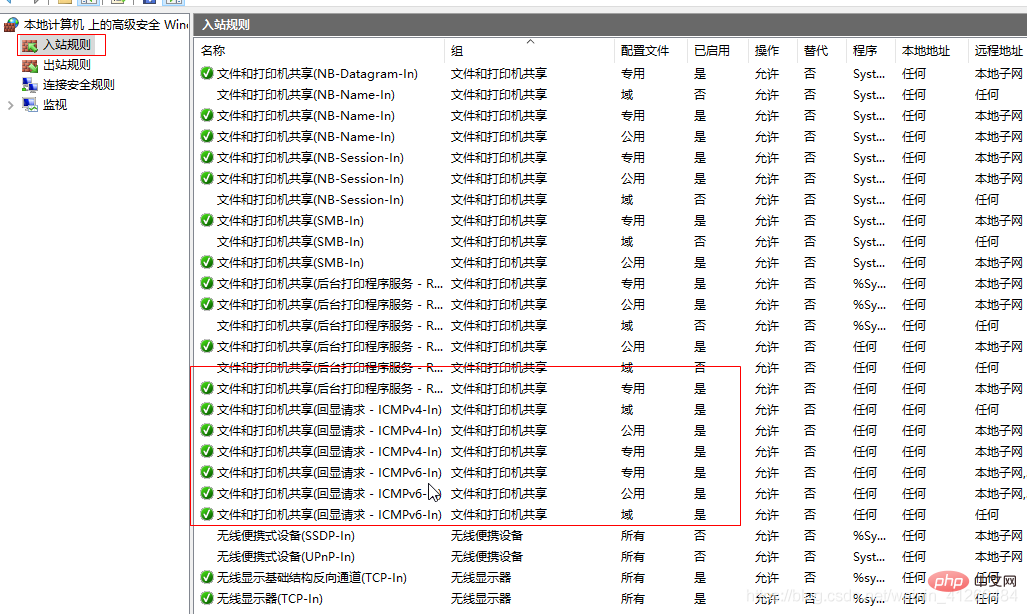 , plus **.ipv6-literal.net**, und greifen Sie dann auf diese Adresse im Ordner zu.
, plus **.ipv6-literal.net**, und greifen Sie dann auf diese Adresse im Ordner zu.
Schritt 4 Es gibt viele Möglichkeiten, auf freigegebene Ordner zuzugreifen auf dem iPad. Ich stelle eine Methode zur Verfügung, die das Problem lösen kann.
Laden Sie
FE File Manager
Pluszeichen +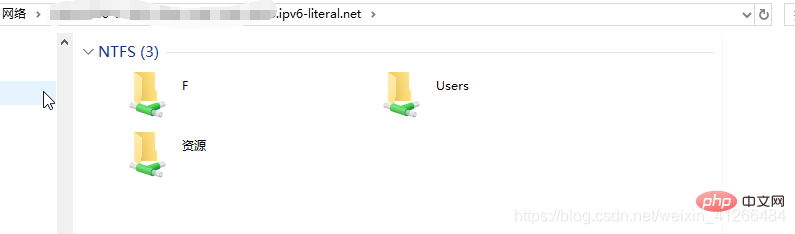 in der oberen linken Ecke, wählen Sie
in der oberen linken Ecke, wählen Sie
Einige MP4-Dateien können direkt abgespielt werden, während für andere Formate offenbar ein Upgrade auf die kostenpflichtige Version erforderlich ist.
Verwandte Empfehlungen: Windows-System
Das obige ist der detaillierte Inhalt vonFernzugriff auf freigegebene Ordner unter Windows und iPad über das IPv6-Netzwerk. Für weitere Informationen folgen Sie bitte anderen verwandten Artikeln auf der PHP chinesischen Website!
 Der Unterschied zwischen IPv4 und IPv6
Der Unterschied zwischen IPv4 und IPv6
 Windows prüft den Portbelegungsstatus
Windows prüft den Portbelegungsstatus
 Überprüfen Sie die Portbelegungsfenster
Überprüfen Sie die Portbelegungsfenster
 Windows-Fotos können nicht angezeigt werden
Windows-Fotos können nicht angezeigt werden
 Überprüfen Sie den Status der belegten Ports in Windows
Überprüfen Sie den Status der belegten Ports in Windows
 Windows kann nicht auf den freigegebenen Computer zugreifen
Windows kann nicht auf den freigegebenen Computer zugreifen
 Automatisches Windows-Update
Automatisches Windows-Update
 Windows Boot Manager
Windows Boot Manager




